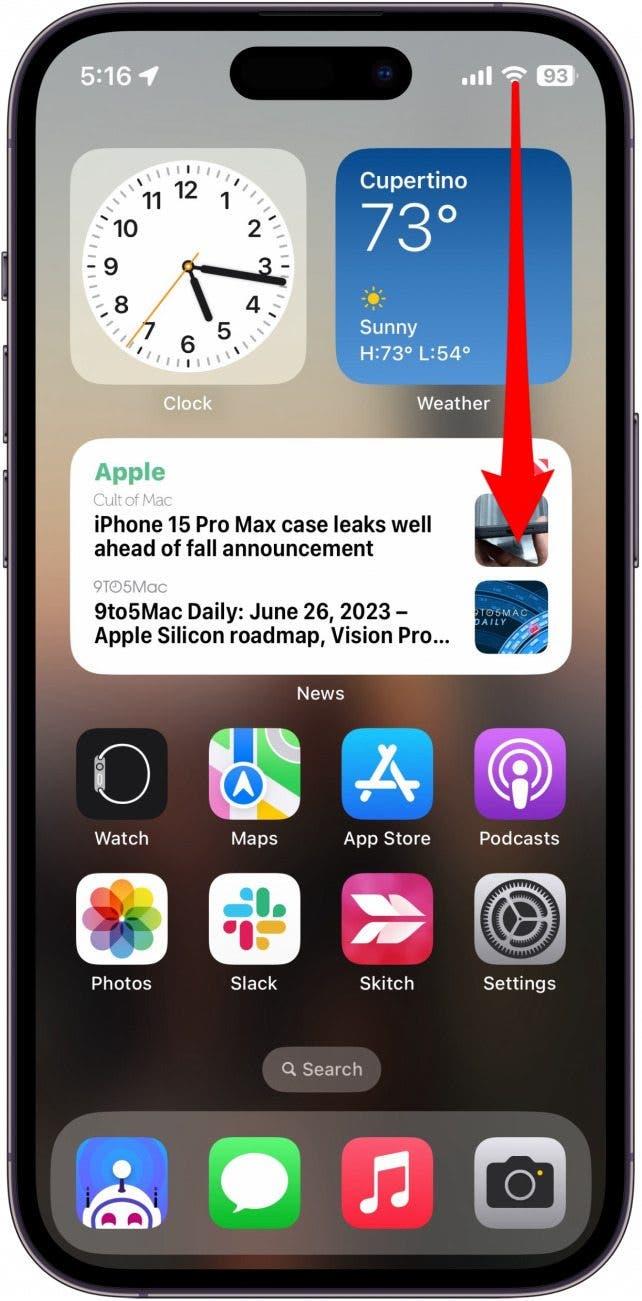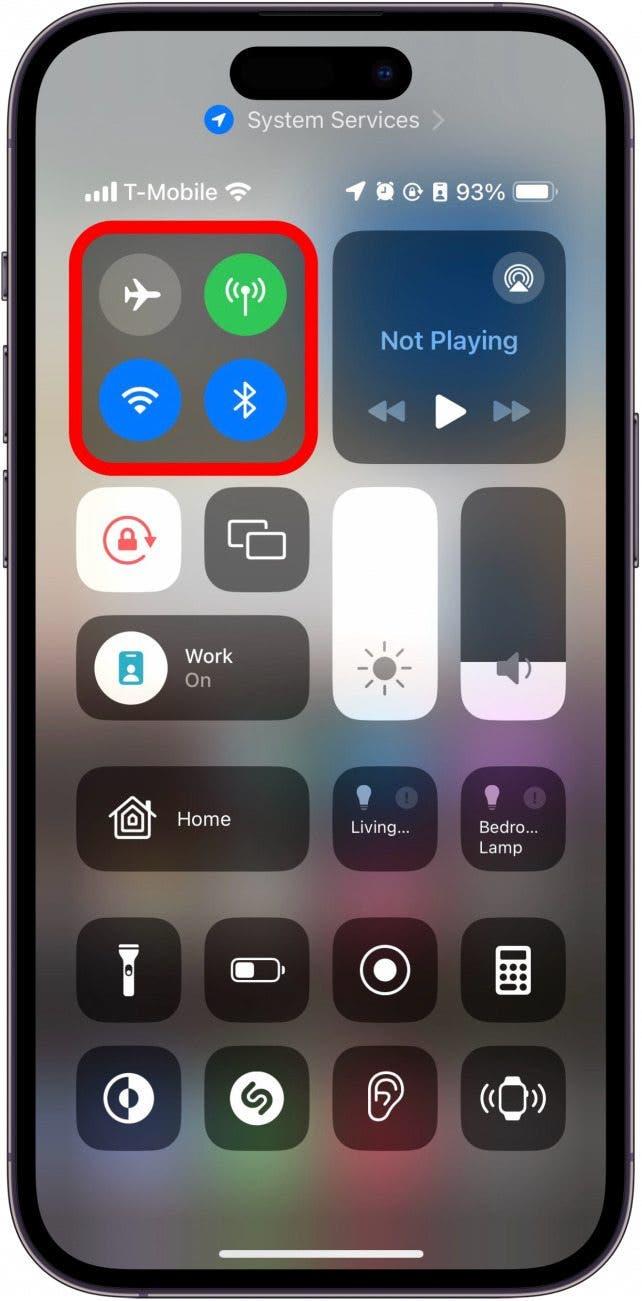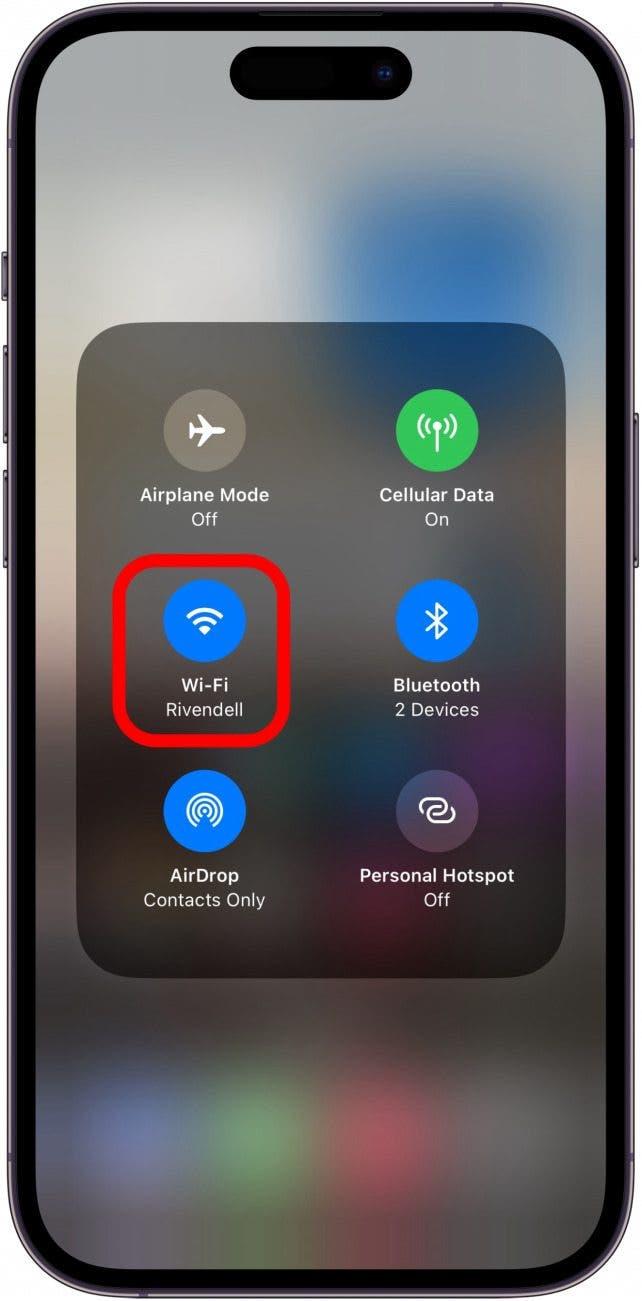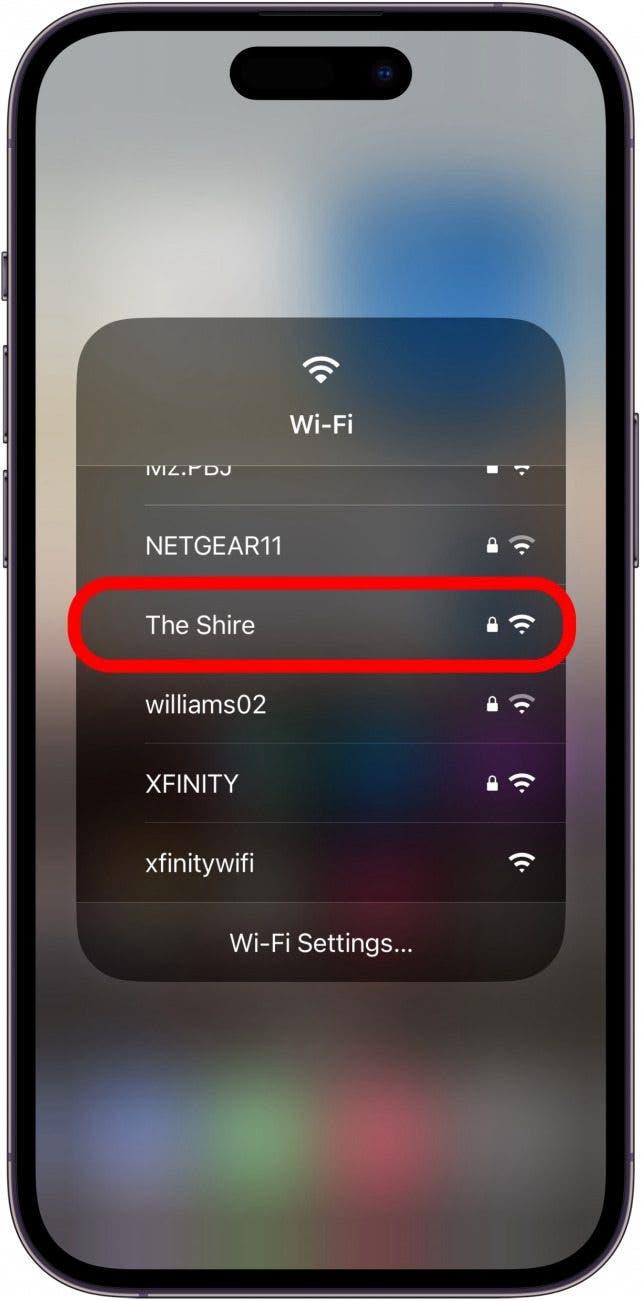Weet u hoe u rechtstreeks vanuit het Control Center van uw iPhone of iPad verbinding kunt maken met Wi-Fi, of het netwerk dat u gebruikt kunt wijzigen? Deze methode is veel sneller dan de Instellingen-app doorzoeken om beschikbare netwerken te vinden. Laten we beginnen met leren hoe u de Wi-Fi-instellingen van uw iPhone via het Control Center kunt openen.
Waarom u deze tip leuk zult vinden
- Snel de Wi-Fi-instellingen van uw iPhone openen
- Gemakkelijk toegang krijgen tot het Wi-Fi-netwerk wanneer u bij een vriend aankomt.
Snel toegang krijgen tot de Wi-Fi-instellingen van uw iPhone
Deze tip werkt op iPhones met iOS 16 of nieuwer en iPads met iPadOS 16 of nieuwer.
Verbinding maken met Wi-Fi-netwerken in de buurt op een iPhone is relatief eenvoudig. U kunt het doen vanuit de Instellingen-app, of, als u de instelling hebt ingeschakeld, verschijnt er soms een pop-up waarin u wordt gevraagd of u verbinding wilt maken met een netwerk in de buurt. Maar de snelste manier is vanuit het Control Center van uw iPhone. Voor meer iPhone-sneltoetsen moet u zich aanmelden voor onze gratis Tip van de Dag-nieuwsbrief.
- Veeg vanaf de rechterbovenhoek naar beneden om het Control Center te openen (als uw iPhone een Home-knop heeft, veegt u vanaf de onderrand omhoog).

- Tik op de groep besturingselementen linksboven en houd deze vast.

- Tik op het Wi-Fi-pictogram en houd dit vast.

- Selecteer uw Wi-Fi-netwerk.

Het kan zijn dat u een wachtwoord moet invoeren voordat u verbinding kunt maken, maar uw apparaat onthoudt de gebruikersnaam en het wachtwoord als u eenmaal lid bent van een netwerk, dus u hoeft de volgende keer alleen maar op de naam in het Wi-Fi-menu te tikken om lid te worden. Wanneer u het netwerk dat u gebruikt wilt wijzigen, volgt u dezelfde stappen en tikt u op een andere optie in de lijst met Wi-Fi-netwerken. Lees vervolgens hoe u snel tussen Bluetooth-apparaten kunt schakelen.